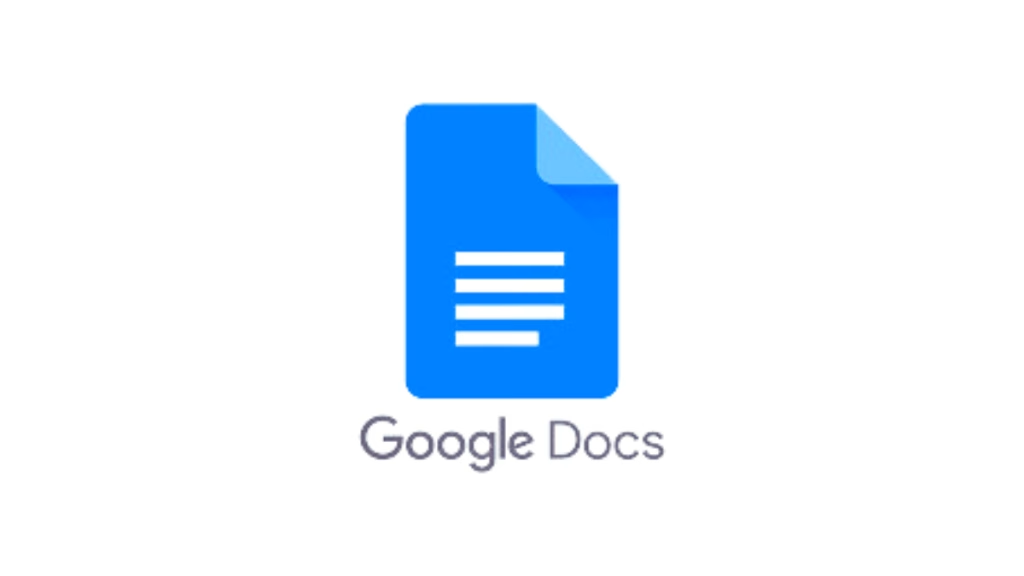
Pendahuluan:
Google Docs terus menjadi salah satu platform pemprosesan dokumen dalam talian yang paling popular. Dengan kemas kini terkini, Google Docs memperkenalkan ciri-ciri baru yang memudahkan pengguna untuk menulis, mengedit, dan bekerjasama dengan lebih berkesan. Dalam artikel ini, kami akan menjelaskan kemas kini tersebut dan menyediakan tutorial ringkas untuk membantu anda memanfaatkan ciri-ciri ini.
Isi Kandungan:
1. Penggunaan AI untuk Cadangan Penulisan
Google Docs kini menggunakan kecerdasan buatan (AI) untuk mencadangkan pembetulan tatabahasa dan struktur ayat. AI ini mampu memperbaiki tulisan anda secara langsung ketika anda menaip.
Tutorial Ringkas:
- Buka dokumen di Google Docs.
- Mula menaip, dan cadangan AI akan muncul secara automatik di bawah perkataan atau ayat yang boleh diperbaiki.
- Klik pada cadangan yang disorot untuk menerimanya atau abaikan jika tidak diperlukan.
Tips:
- Anda boleh melihat cadangan tatabahasa dan gaya penulisan dengan klik kanan pada perkataan yang disorot.
2. Penambahbaikan Kolaborasi
Google Docs telah menambah ciri live cursor yang membolehkan anda melihat di mana rakan sekerja sedang menaip, serta menambah smart chips untuk pengurusan fail yang lebih mudah.
Tutorial Ringkas:
- Untuk melihat live cursor, buka dokumen yang dikongsi.
- Anda akan melihat kursor berlabel dengan nama rakan sekerja.
- Untuk menambah smart chips, ketik “@” dan pilih dari senarai seperti nama individu, tarikh, atau fail yang disambungkan.
Tips:
- Gunakan smart chips untuk menghubungkan fail atau tugasan terus ke dokumen anda bagi memudahkan akses.
3. Mode Fokus untuk Menulis Tanpa Gangguan
Mode fokus membolehkan anda bekerja tanpa gangguan dengan memaksimumkan ruang skrin dokumen anda.
Tutorial Ringkas:
- Di Google Docs, klik pada ikon “Lihat” di bar menu.
- Pilih “Mod Skrin Penuh”.
- Bar alat akan disembunyikan, dan anda boleh menumpukan pada menulis.
Tips:
- Tekan “Esc” pada papan kekunci untuk keluar dari mod skrin penuh bila-bila masa.
4. Ciri Automasikan Dokumen dengan Smart Compose
Fungsi Smart Compose memberikan cadangan teks secara automatik untuk membantu anda menaip dengan lebih cepat.
Tutorial Ringkas:
- Semasa anda menaip dalam Google Docs, Smart Compose akan memberi cadangan ayat atau frasa.
- Tekan “Tab” pada papan kekunci untuk menerima cadangan.
Tips:
- Ciri ini sangat berguna ketika menulis ayat-ayat umum, surat, atau laporan berulang.
5. Integrasi dengan Google Meet
Anda kini boleh memulakan panggilan video Google Meet terus dari Google Docs untuk membincangkan kandungan dokumen dengan rakan sekerja secara masa nyata.
Tutorial Ringkas:
- Di Google Docs, klik pada ikon Google Meet di sudut kanan atas.
- Pilih “Join or start a meeting” dan ikuti arahan di skrin.
- Anda boleh meneruskan perbincangan sambil menyunting dokumen yang sama.
Tips:
- Kongsikan skrin anda semasa mesyuarat untuk menunjukkan dokumen kepada rakan sekerja secara langsung.
6. Ciri Terjemahan Dokumen Secara Langsung
Google Docs menawarkan terjemahan dokumen secara langsung ke lebih dari 100 bahasa.
Tutorial Ringkas:
- Buka dokumen yang ingin diterjemah.
- Klik “Tools” (Alat) di bar menu.
- Pilih “Translate document” (Terjemah dokumen) dan pilih bahasa yang dikehendaki.
- Klik “Translate” dan salinan terjemahan dokumen akan muncul dalam tab baru.
Tips:
- Anda boleh membandingkan terjemahan dengan dokumen asal untuk memastikan ketepatan.
7. Penambahbaikan Ciri Komentar dan Resolusi
Selain menambah komentar biasa, anda kini boleh menambah emoji reactions sebagai cara cepat untuk memberi maklum balas.
Tutorial Ringkas:
- Pilih teks yang anda ingin beri komentar.
- Klik ikon komentar di sebelah teks yang disorot.
- Pilih emoji di menu komentar untuk menambah reaksi cepat.
Tips:
- Gunakan emoji untuk memberi maklum balas dengan cepat tanpa menulis komentar panjang.
8. Pengurusan Dokumen dengan Templat Baharu
Google Docs menyediakan pelbagai templat yang memudahkan anda memulakan projek dengan cepat, sama ada menulis laporan, surat, atau cadangan.
Tutorial Ringkas:
- Pergi ke halaman utama Google Docs.
- Klik pada “Template Gallery” di sudut kanan atas.
- Pilih templat yang sesuai seperti “Laporan”, “Surat Rasmi”, atau “Cadangan Projek”.
Tips:
- Simpan templat kegemaran anda untuk penggunaan berulang kali.
9. Kebolehcapaian Lebih Baik dengan Pembaca Skrin
Google Docs kini menyokong pembaca skrin yang lebih baik untuk membantu pengguna dengan keperluan khas.
Tutorial Ringkas:
- Di Google Docs, pergi ke “Alat” di bar menu.
- Pilih “Aksesibiliti” dan aktifkan pembaca skrin.
- Google Docs akan mula membaca teks yang anda taip.
Tips:
- Tambah alt text pada gambar dengan klik kanan gambar dan pilih “Add Alt Text” untuk membantu pembaca skrin menjelaskan imej.
10. Ciri Versi Dokumen (Version History) yang Diperbaharui
Anda boleh melihat dan membandingkan versi dokumen yang lalu dengan mudah, serta memulihkan versi terdahulu jika diperlukan.
Tutorial Ringkas:
- Klik “File” (Fail) di bar menu.
- Pilih “Version history” (Sejarah versi) dan kemudian “See version history”.
- Pilih versi yang anda ingin lihat atau pulihkan.
Tips:
- Versi dokumen yang diedit oleh rakan sekerja juga akan muncul di sini, memudahkan anda meneliti perubahan.
Penutup:
Dengan kemas kini terbaru ini, Google Docs telah menjadi alat pemprosesan dokumen yang lebih komprehensif dan efisien. Ciri-ciri ini bukan sahaja memudahkan proses penulisan dan penyuntingan, tetapi juga memudahkan kerja kolaboratif dan meningkatkan produktiviti pengguna. Gunakan tutorial ringkas di atas untuk memanfaatkan kemas kini ini sepenuhnya.
Faham! Berikut adalah versi yang telah diselaraskan dengan pautan terus pada setiap perkataan media sosial:
Sekiranya anda belum menggunakan Google Docs, sekarang adalah masa terbaik untuk bermula. Daftarlah akaun Google secara percuma dan cuba sendiri ciri-ciri hebat ini. Kongsikan artikel ini kepada rakan anda dan bantu mereka menjadi lebih produktif juga. Jangan lupa untuk mengikuti kami di saluran WhatsApp, Facebook, YouTube, TikTok, Instagram, dan Telegram untuk lebih banyak tip dan panduan teknologi terkini.
kampungbet


